Microsoft Excel không chỉ là một công cụ bảng tính đơn thuần; đó là một bộ não mạnh mẽ ẩn chứa hàng loạt các hàm và công thức có thể biến những khối dữ liệu khổng lồ thành những thông tin chi tiết đầy giá trị. Mặc dù các hàm cơ bản như SUM luôn là “người bạn” quen thuộc của mọi người dùng, nhưng còn rất nhiều hàm khác sở hữu sức mạnh vượt trội, giúp bạn khai phá tiềm năng thực sự của dữ liệu.
Đối với những người làm việc trong lĩnh vực công nghệ, phân tích kinh doanh hay đơn giản là bất kỳ ai muốn nâng cao hiệu suất làm việc với dữ liệu, việc nắm vững các hàm Excel này sẽ thay đổi cách bạn tương tác với thông tin. Chúng giúp tự động hóa công việc, tiết kiệm thời gian và mang lại cảm giác như một “phù thủy dữ liệu” mỗi khi bạn sử dụng. Dưới đây là 6 hàm Excel đỉnh cao mà 123thuthuat.com muốn giới thiệu, đảm bảo sẽ làm thay đổi tư duy làm việc của bạn.
1. XLOOKUP – Hàm Tìm Kiếm Thông Minh Và Mạnh Mẽ
Khả năng tìm kiếm và điền dữ liệu tự động
Hàm XLOOKUP không phải là một công thức toán học truyền thống mà là một công cụ tìm kiếm mạnh mẽ trong các bảng dữ liệu của bạn. Nó vượt xa chức năng tìm kiếm cơ bản (Ctrl + F) vì bạn có thể sử dụng XLOOKUP để tự động điền dữ liệu vào một bảng khác. Đây là một trong những hàm Excel tuyệt vời giúp bạn tiết kiệm đáng kể thời gian trong công việc hàng ngày.
Ví dụ, tôi đã sử dụng XLOOKUP với dữ liệu giả định về doanh số bán các sản phẩm công nghệ tiêu dùng. Điều này cho phép tôi tạo một bảng tự động điền giá của các mặt hàng từ các danh mục cụ thể. Vì công thức của tôi được liên kết với một ô cụ thể làm giá trị tìm kiếm, việc thay đổi tên mặt hàng này sẽ tự động cập nhật bảng với một giá trị mới tương ứng với sản phẩm mới. Tương tự, nếu tôi cập nhật giá trị của một mặt hàng trong bảng gốc, hàm sẽ truy xuất giá mua mới.
XLOOKUP cũng có thể được sử dụng kết hợp với các công thức khác như SUM để truy xuất các mục cụ thể và cộng chúng lại để có tổng giá trị, điều này đặc biệt hữu ích khi bạn đang tính toán các giá trị riêng biệt trong một bảng.
2. COUNTIF – Đếm Dữ Liệu Theo Tiêu Chí Cụ Thể
Thống kê số lượng dựa trên điều kiện
Trong khi hàm COUNT của Excel được dùng để đếm số lượng mục trong một bảng, COUNTIF lại cho phép bạn đếm số lượng mục đáp ứng một tiêu chí nhất định.
Ví dụ, với dữ liệu giả định của mình, tôi có thể tìm ra có bao nhiêu sản phẩm trong một danh mục cụ thể đã được bán. Bằng cách sử dụng =COUNTIF(Table1[[#All];[Product]];”Laptop”), tôi có thể thấy có bao nhiêu máy tính xách tay đã được bán theo dữ liệu của bảng. Kết quả là 3. Nếu tôi chỉnh sửa bảng, ô COUNTIF sẽ tự động cập nhật với số lượng mới. Mặc dù ví dụ của tôi là một ứng dụng tương đối đơn giản của COUNTIF, bạn có thể sử dụng hàm này để kiểm tra toàn bộ bảng tính hoặc sổ làm việc.
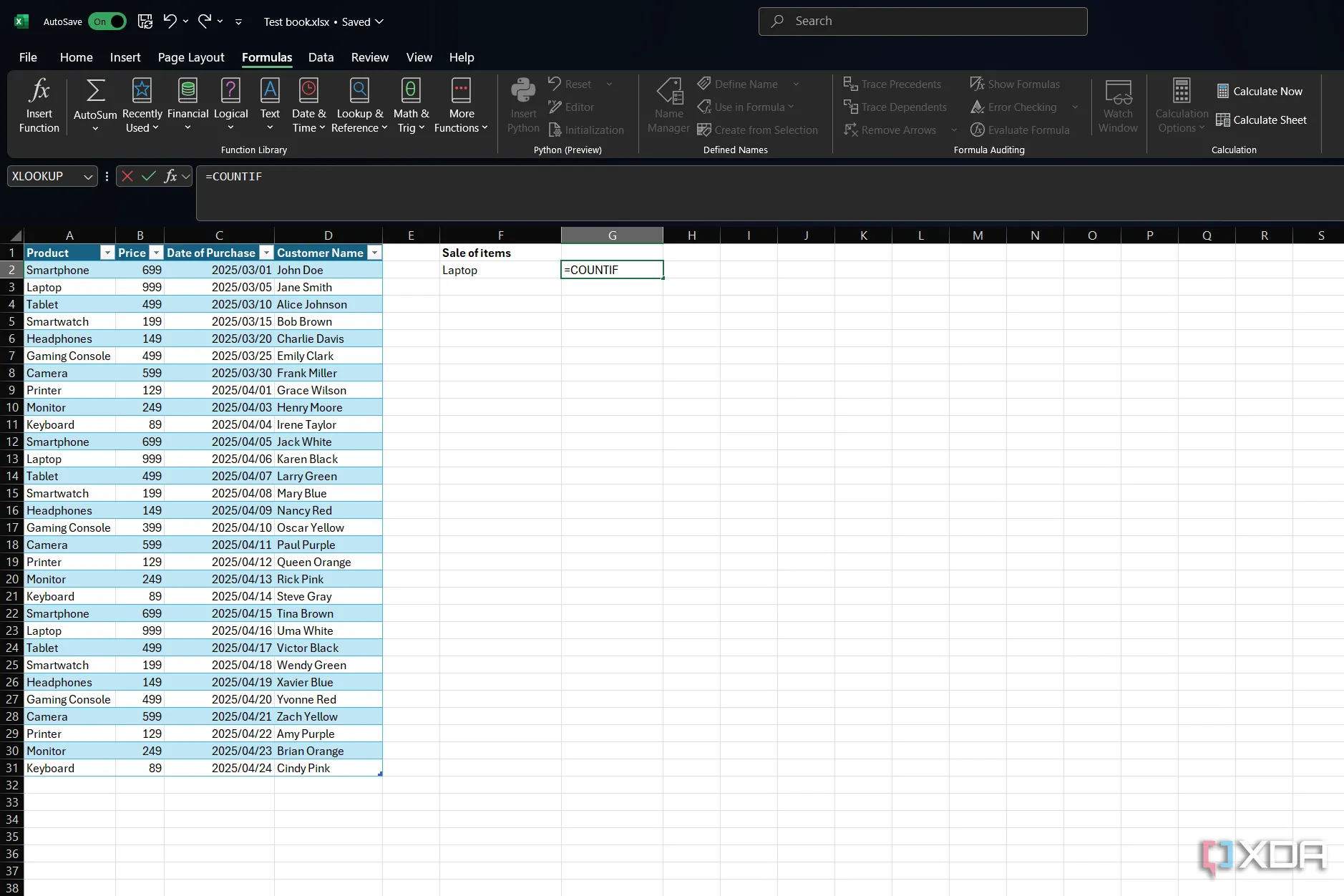 Sử dụng hàm COUNTIF trong Excel để đếm số lượng sản phẩm theo danh mục
Sử dụng hàm COUNTIF trong Excel để đếm số lượng sản phẩm theo danh mục
3. Hàm Python Trong Excel – Mở Khóa Tiềm Năng Phân Tích Dữ Liệu
Khai thác sức mạnh Python ngay trong Excel
Nếu bạn có gói đăng ký Microsoft 365, bạn có thể truy cập Python trực tiếp trong Excel, mở khóa khả năng sử dụng các hàm Python mạnh mẽ với dữ liệu Excel của mình. Điều này yêu cầu sử dụng các thư viện Python nhất định, một số đã được tích hợp sẵn trong Excel (nghĩa là bạn không phải nhập chúng).
Những gì bạn có thể làm với dữ liệu phụ thuộc vào các thư viện bạn đang sử dụng. Ví dụ, thư viện Pandas có thể được dùng để mô tả dữ liệu trong một bảng. Trong khi đó, Matplotlib cho phép bạn trực quan hóa dữ liệu dưới dạng biểu đồ hoặc đồ thị. Bạn không cần phải là một lập trình viên chuyên nghiệp để sử dụng các hàm này, nhưng bạn nên làm quen với thư viện mà mình đang dùng để hiểu cách sử dụng các hàm và công thức khác nhau cũng như những gì bạn có thể làm với chúng.
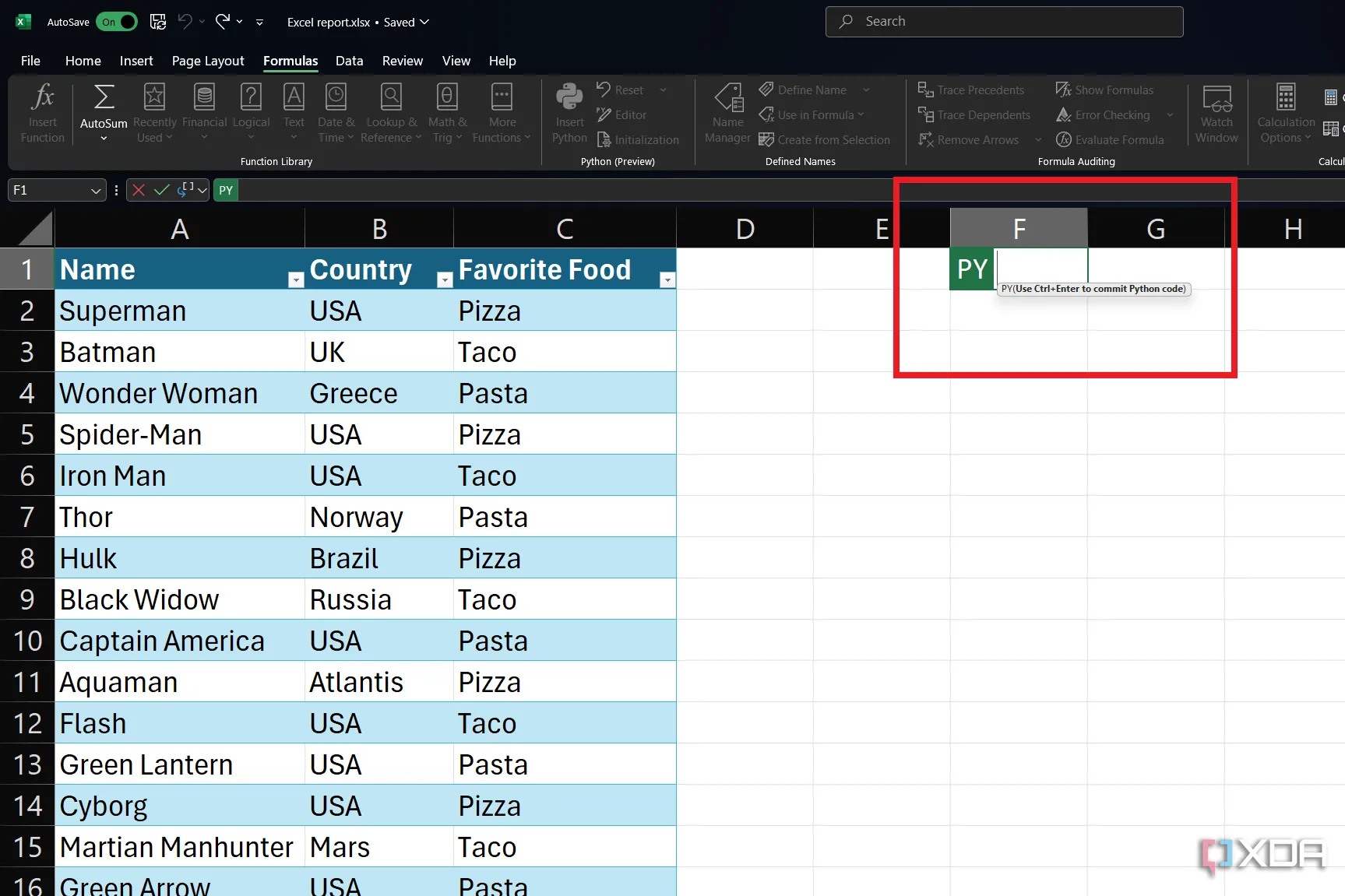 Ô Excel hiển thị một hàm Python được sử dụng để phân tích dữ liệu
Ô Excel hiển thị một hàm Python được sử dụng để phân tích dữ liệu
4. IF – Công Thức Điều Kiện Linh Hoạt
Áp dụng logic điều kiện vào bảng tính
IF là một hàm logic trong Excel trả về các giá trị khác nhau tùy thuộc vào việc một điều kiện là Đúng (True) hay Sai (False). Nếu bạn đã quen thuộc với lập trình, bạn sẽ quen với các câu lệnh “If-then”.
Vậy bạn sẽ áp dụng điều này trong Excel như thế nào? Cấu trúc của hàm IF là =IF(logical_test; Value_if_True; Value_if_False). Điều này có nghĩa là bạn nhập điều kiện của mình vào vị trí logical_test, giá trị được trả về nếu điều kiện là Đúng và giá trị được trả về nếu điều kiện là Sai.
Ví dụ, tôi đã sử dụng hàm này để tạo cột Trạng thái trong một bảng tính để theo dõi xem tôi có dành nhiều thời gian cho một nhiệm vụ hơn mức ban đầu được phân bổ hay không. Nếu Thời gian thực hiện lớn hơn Thời gian phân bổ, ô Trạng thái sẽ hiển thị Quá giờ. Nếu không, nó sẽ thay đổi ô thành Trong ngân sách.
Công thức chính xác tôi đã sử dụng là:
=IF(C2>B2;"Quá giờ";"Trong ngân sách")Vì dữ liệu của tôi được định dạng dưới dạng bảng, Excel đã áp dụng công thức này cho toàn bộ bảng và trả về một giá trị cho mỗi hàng bằng logic tương tự. Nếu tôi thêm nhiều hàng vào bảng, công thức cũng hoạt động cho các hàng mới.
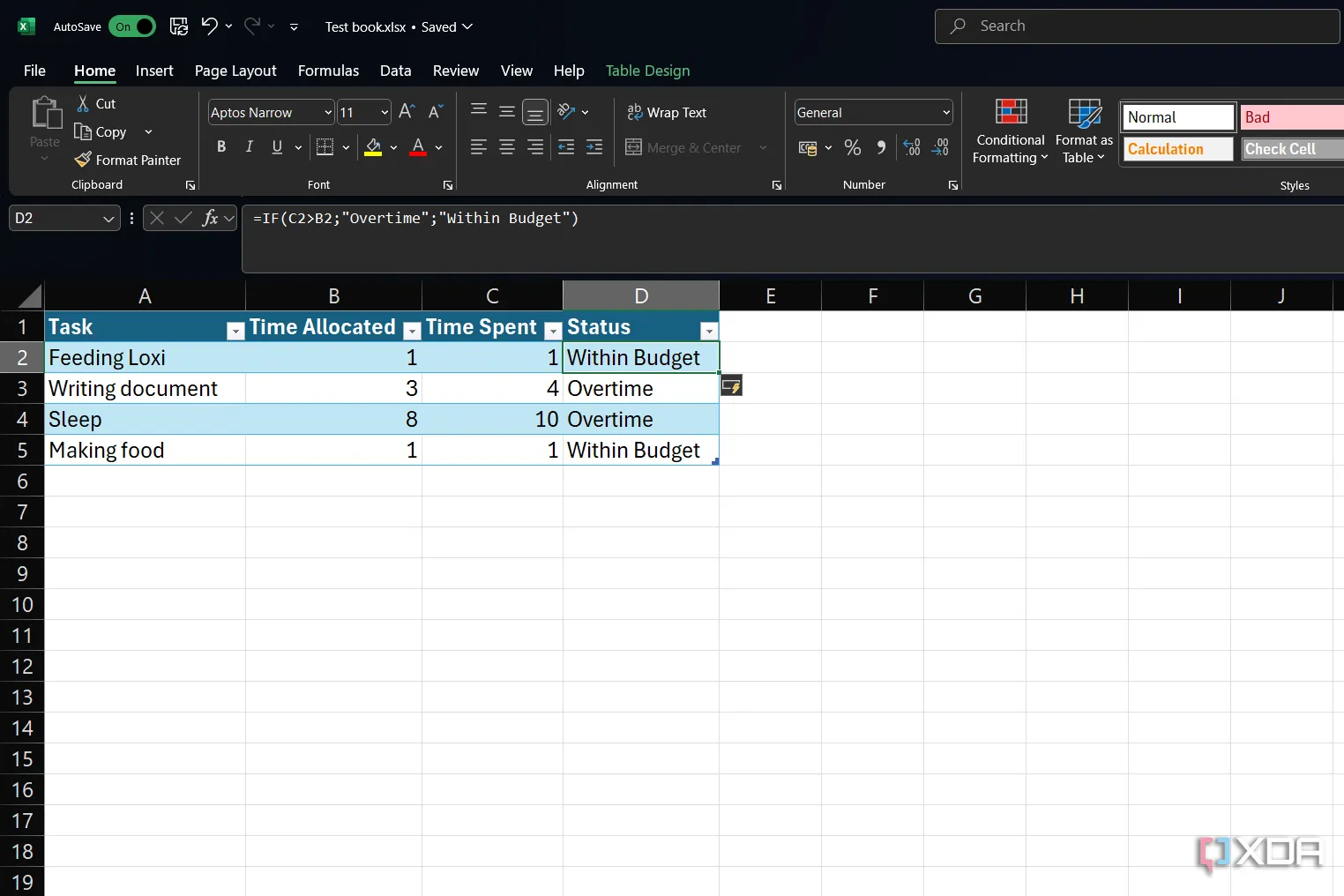 Bảng dữ liệu minh họa cách sử dụng hàm IF trong Excel để kiểm tra điều kiện
Bảng dữ liệu minh họa cách sử dụng hàm IF trong Excel để kiểm tra điều kiện
5. FILTER – Lọc Và Tạo Bảng Dữ Liệu Mới Dễ Dàng
Tạo bảng mới với dữ liệu chọn lọc
Hàm FILTER khiến tôi cảm thấy như một thiên tài Excel mặc dù nó đơn giản hơn một số hàm khác bạn sẽ tìm thấy trong phần mềm. Hàm này cho phép bạn lọc dữ liệu theo các tiêu chí nhất định, đồng thời cho phép bạn tạo các bảng mới chỉ sử dụng dữ liệu đó.
Ví dụ, tôi có thể lấy bảng dữ liệu bán hàng của mình và tạo một bảng mới chỉ bao gồm các sản phẩm trong một danh mục cụ thể. Danh mục này được đặt để khớp với ô F1 của tôi. Tôi đã sao chép các tiêu đề tôi muốn đưa vào bảng mới, sau đó chọn một ô và sử dụng hàm FILTER. Tiếp theo, tôi chọn dữ liệu tôi muốn đưa vào bảng mới và chọn tiêu chí tôi muốn đưa vào. Sau khi nhấn Enter, dữ liệu liên quan đã được thêm vào bảng mới của tôi.
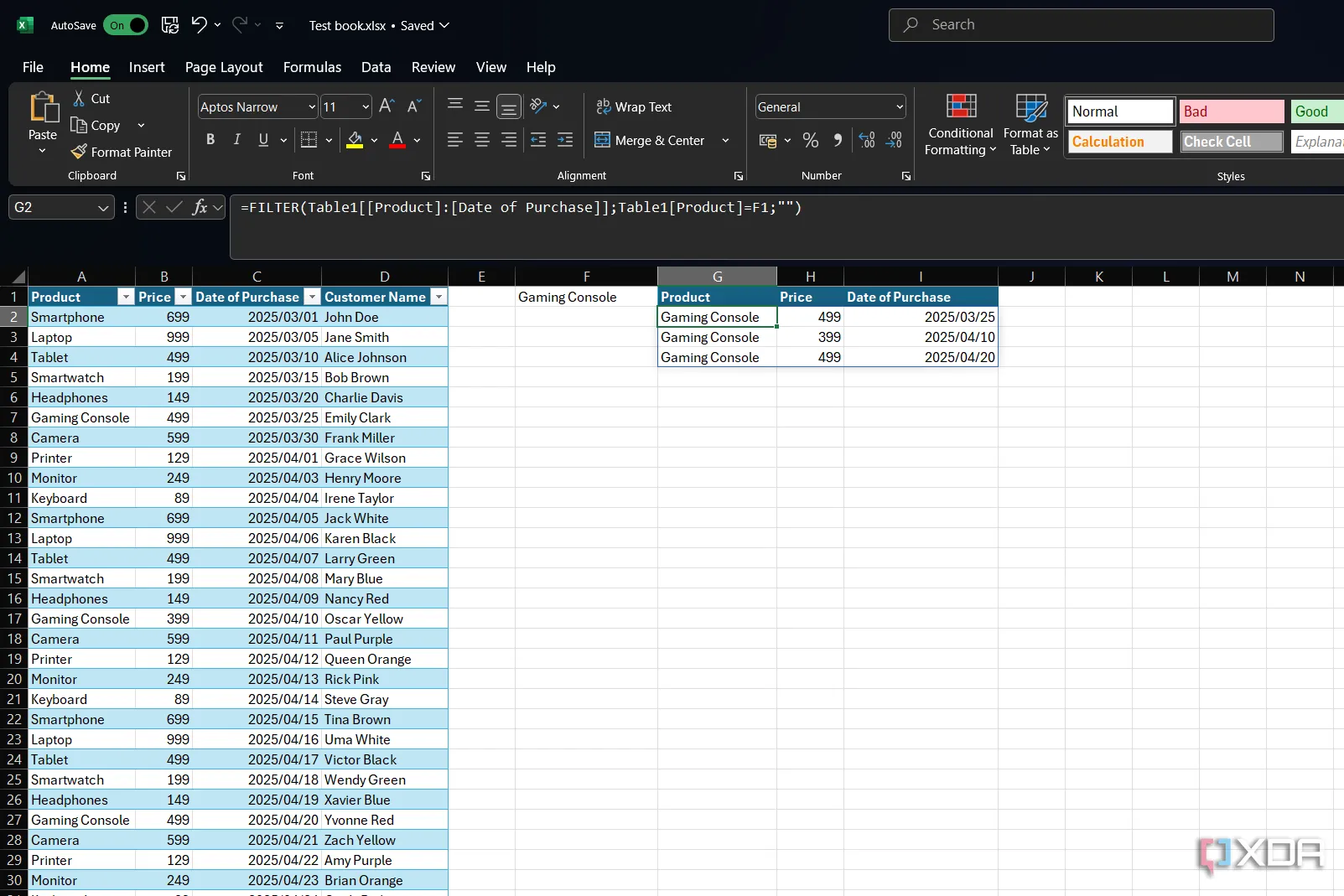 Minh họa việc sử dụng hàm FILTER trong Excel để tạo bảng dữ liệu mới dựa trên tiêu chí
Minh họa việc sử dụng hàm FILTER trong Excel để tạo bảng dữ liệu mới dựa trên tiêu chí
6. FORECAST – Dự Đoán Xu Hướng Tương Lai Với Dữ Liệu
Hàm dự báo dựa trên các giá trị lịch sử
Trong khi các công thức khác có thể làm được những điều kỳ diệu, hàm FORECAST lại mang lại cảm giác gần giống với ma thuật thực sự vì nó như thể đang dự đoán tương lai. Tất nhiên, nó không thể thực sự dự đoán tương lai mà chỉ là một phép tính thống kê, nhưng dù sao thì nó cũng khá thú vị.
Có một số loại hàm FORECAST khác nhau có sẵn trong Excel. Bạn có thể sử dụng hàm FORECAST.ETS để tính toán một giá trị tương lai tiềm năng dựa trên các giá trị lịch sử. Tôi đã sử dụng một phần của sổ làm việc ví dụ có sẵn từ Microsoft để làm quen với nó. Với hàm này, tôi có thể nhận được dự đoán về số lượng hành khách sân bay trong tương lai cho một tháng cụ thể dựa trên tổng số được thấy trong các tháng khác.
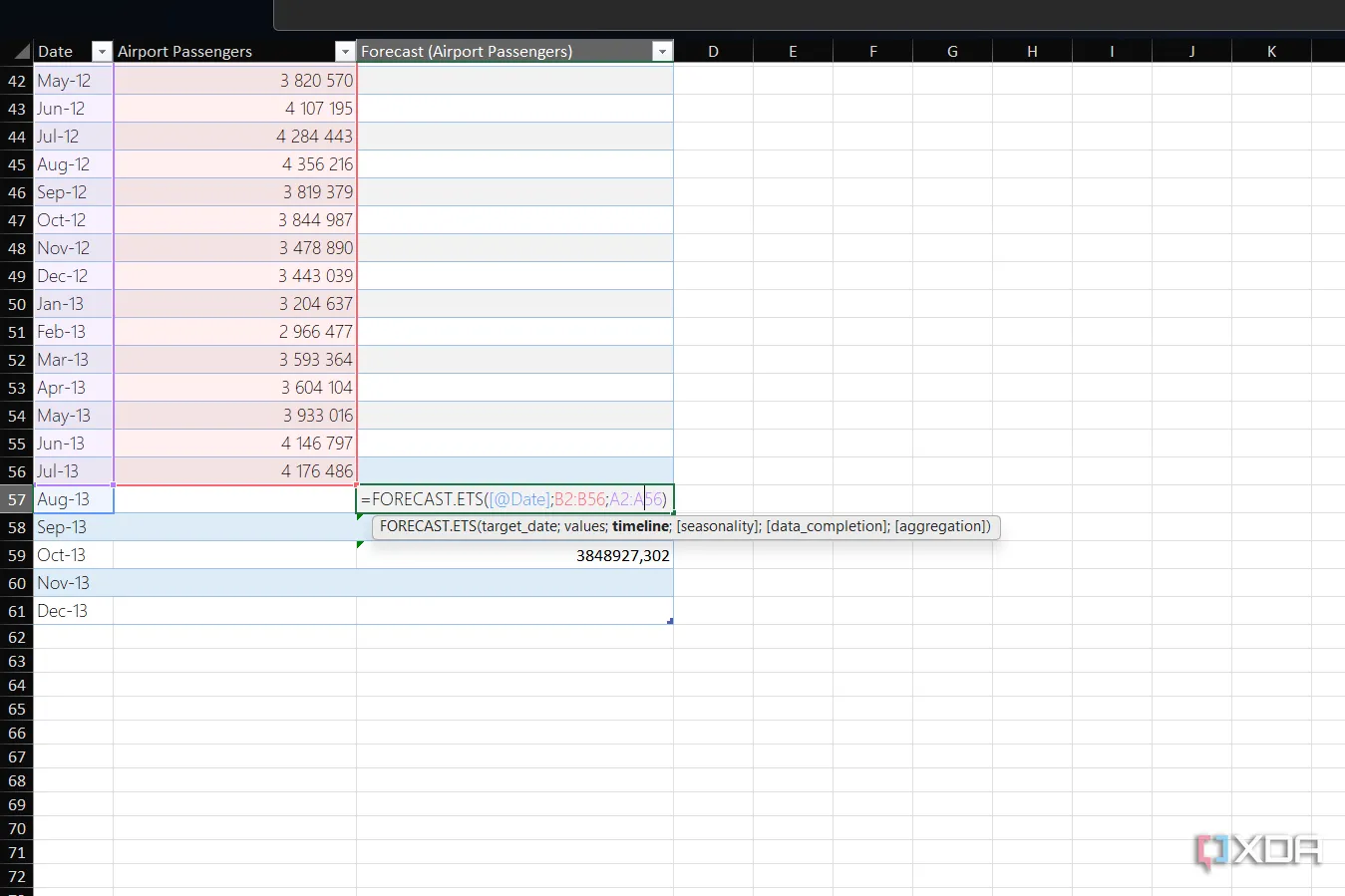 Ví dụ sử dụng hàm FORECAST.ETS trong Excel để dự báo giá trị tương lai
Ví dụ sử dụng hàm FORECAST.ETS trong Excel để dự báo giá trị tương lai
Biến Excel thành công cụ phân tích dữ liệu mạnh mẽ
Có hàng tá công thức trong Excel có thể thực sự thúc đẩy quy trình làm việc của bạn và giúp việc tạo ra các thông tin chi tiết trở nên dễ dàng. Chúng tôi đã cùng nhau khám phá một vài hàm Excel nổi bật giúp bạn nhận ra sức mạnh to lớn của phần mềm này. Chắc chắn bạn cũng sẽ có những hàm yêu thích của riêng mình, mang lại cảm giác như một chuyên gia dữ liệu mỗi khi sử dụng chúng.
Đừng ngần ngại thử nghiệm các hàm này với dữ liệu của riêng bạn. Việc luyện tập sẽ giúp bạn thành thạo và khai thác tối đa tiềm năng của Excel. Nếu bạn có bất kỳ thắc mắc nào hoặc muốn chia sẻ những hàm Excel yêu thích của mình, hãy để lại bình luận bên dưới nhé!
